
Po namestitvi operacijskega sistema, posodobitvi gonilnikov ali okvari sistema se lahko ločljivost zaslona spremeni. Običajno se v takšnih primerih na zaslonu prikaže priporočilo za nastavitev izvorne ločljivosti zaslona. Ali vsi uporabniki vedo, kako to storiti in kaj je izvorna ločljivost?
Ne, mnogi od njih še naprej delajo za računalnikom z operacijskim sistemom Windows 10 s sliko, ki ni na celotnem zaslonu. Razmislite o pogostih vzrokih situacije, ko je slika zamegljena, postane mehka ali se na njenih robovih pojavijo črna območja.
Vsebina- Razlogi
- Neveljavna ločljivost
- Voznik
- Če je priključen TV ali drugi monitor
- Samodejna nastavitev monitorja
Razlogi
Najpogostejši dejavniki, ki povzročajo to težavo, so:
- pomanjkanje video gonilnika;
- Nepravilna ločljivost zaslona
- na računalnik je priključen drug ali drugi monitor / TV;
- nestrokovna namestitev monitorja s strani začetnika.
Neveljavna ločljivost
Ločljivost zaslona, ki ustreza številu slikovnih pik, se šteje kot naravna. Če ima zaslon matrica fizične dimenzije 1600 slikovnih pik vodoravno in 900 slikovnih pik vertikalno, bo zanjo samo ena ločljivost - 1600 × 900 px. Če nastavite večjega, na primer 1920 × 1080, se bo slika raztegnila in postala nenaravna ali na njenih robovih se bodo pojavile črne črte.
Če imate gonilnike za grafični pospeševalnik, spremenite ločljivost na zaslon, ki jo priporoči proizvajalec, in to preprosto.
1. Pokličite kontekstni meni na namizju in izberite "Nastavitve zaslona".
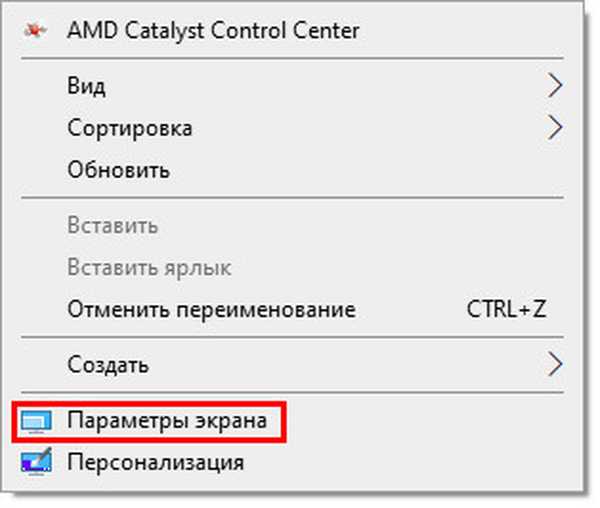
2. V prvem zavihku razširite spustni seznam "Resolucija" in kliknite, kje je napis: "Priporočeno".
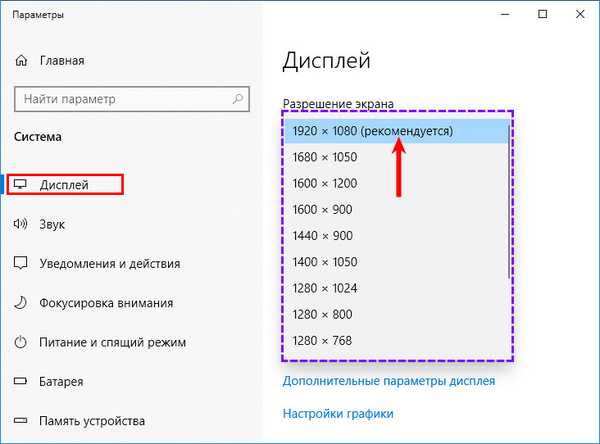
3. Potrdite prednastavljeno dovoljenje.

4. Zaprite okno.
Drugi način, da pridete do pravega vmesnika:
1. Pokličite lupino s kombinacijo tipk Win + R.
2. Vtipkajte "desk.cpl" vanjo in pritisnite "Enter".
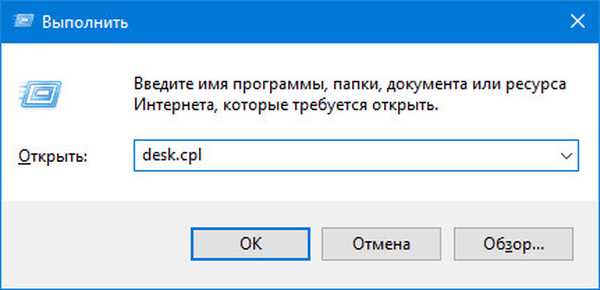
Če po vrednosti ni napisa: »Priporočeno«, računalnik nima gonilnika za grafični pospeševalnik.
Voznik
Značilno za razmere z zagonom ponovno nameščenega operacijskega sistema. Med fazo namestitve čistega sistema Windows 10 je običajno nameščen standardni gonilnik za video kartico, ki zagotavlja osnovno funkcionalnost naprave v dvodimenzionalnem načinu.
Če želite odpraviti situacijo, pojdite na uradno spletno mesto za podporo za vašo video kartico, od tam prenesite najnovejši gonilnik in ga namestite v računalnik:
- AMD https://www.amd.com/sl/support
- Nvidia; https://www.nvidia.ru/download/Index.Aspx?lang=sl
- Intel HD. https://downloadcenter.intel.com/sl/product/80939/-
1. Če ne veste imena video kartice, odprite »Upravitelj naprav« z ukazom »devmgmt.msc« v pogovornem oknu za zagon..
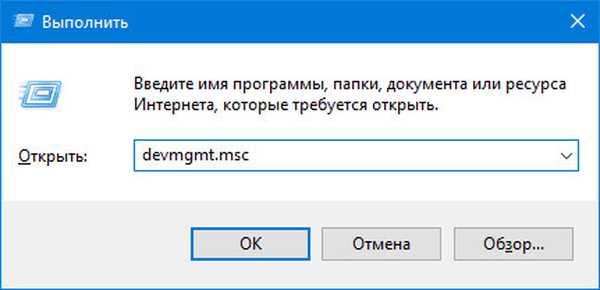
2. Razširite panogo "Video adapterji".
3. Z desno miškino tipko kliknite video vmesnik, nameščen v računalniku / prenosniku, ali izberite »Standardni VGA grafični adapter«, nato kliknite »Posodobi gonilnik«.
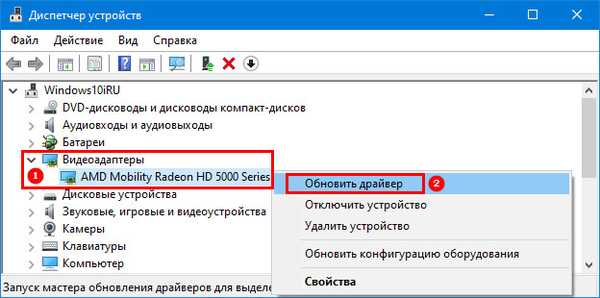
4. Določite "Samodejno iskanje ..." in počakajte na zaključek vseh operacij.
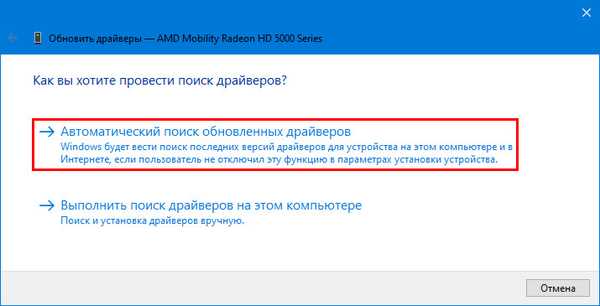
Da bi namizje razširili na celoten monitor ali obratno, da bi bila slika na zaslonu manjša, bi bilo treba to metodo uporabiti kot zadnjo možnost. Čim prej morate nameščeni gonilnik zamenjati s prenesenim s uradnega mesta.
Če je priključen TV ali drugi monitor
Po priključitvi na prenosni računalnik ali računalnik drugo izhodno napravo (monitor, televizor) na enem od njih ali na obeh, se ločljivost lahko izgubi. Morate onemogočiti drugo napravo ali nastaviti pravilno ločljivost na monitorju težav, kot je opisano spodaj:
- Zadržite Win + R;
- Izvedite ukaz "desk.cpl";
- Na spustnem seznamu "Screen" izberite ciljno izhodno napravo;
- Spremenite ločljivost.
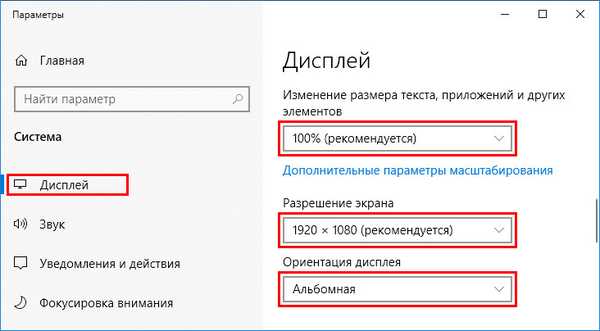
Če to ne pomaga, odprite "Nastavitve zaslona" tako, da z desno miškino tipko kliknete na namizje. Na dnu okna v vrstici za več prikazov izberite Podvoji te zaslone.
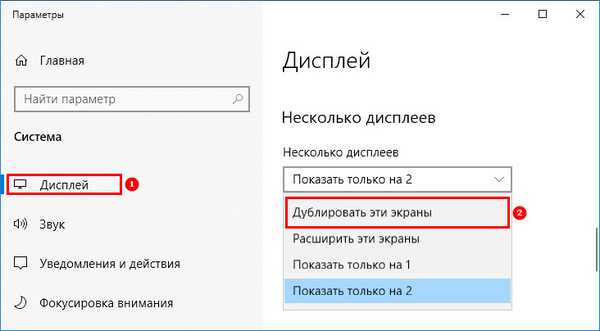
Samodejna nastavitev monitorja
Vsi sodobni zasloni imajo funkcijo gumba ali samodejne nastavitve (ponastavite na tovarniške privzete vrednosti). Poiščite ga na sprednji plošči pod njim ali v nastavitvah konfiguracije naprave. To lahko storite tudi z lastniško programsko opremo za prikaz..

Kaj še lahko pomaga? Takoj odstranite gonilnik za zaslon, sledite ponovni zagon računalnika in nato za monitor. Če obstaja težava s televizorjem, izberite drugo obliko (način) za prikaz slike v njenih nastavitvah.











